Damos-lhe as boas-vindas
Damos-lhe as boas-vindas à Dell
Minha conta
- Efetuar encomendas de forma rápida e fácil
- Ver todas as encomendas e controlar o seu estado de expedição
- Criar e aceder a uma lista dos seus produtos
- Gerencie seus sites, produtos e contatos de nível de produto da Dell EMC usando o Company Administration.
Chromebook'unuzda Takılı Rastgele Erişim Belleği (RAM) Miktarını Belirleme
Resumo: Bu makalede, bir Chromebook'taki RAM miktarını arama adımları verilmektedir.
Instruções
Takılı Bellek
Chromebook Kullanıcıları, Chromebook'ta yüklü RAM miktarını gösterme işleminin farkında olmayabilir.
RAM'in Yüklü Olduğunu Göster
Bir Chromebook'ta ne kadar bellek yüklü olduğunu öğrenmek için aşağıdaki adımları tamamlayın:
- Bir tarayıcı açın ve adres satırına aşağıdakileri yazın: chrome://system/
- Aşağıdakileri bulana kadar listeyi aşağı kaydırın: Memory_spd_info
- Genişlet'e tıklayın ve birden çok satırı görebilirsiniz. Size_MB bulun (Şekil 1).
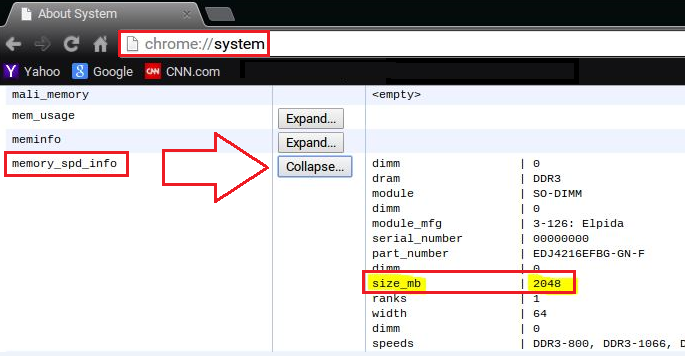
Şekil 1
- Bu, Chromebook'ta takılı olan bellek miktarıdır.
Produtos afetados
Chromebook, Chromebook 11, Chromebook 3120 (End of Life), Chromebook 11 3180, Chromebook 11 3189, Chromebook 7310Propriedades do artigo
Número do artigo: 000146742
Tipo de artigo: How To
Último modificado: 13 jun. 2024
Versão: 4
Encontre as respostas de outros usuários da Dell para suas perguntas.
Serviços de suporte
Verifique se o dispositivo está coberto pelos serviços de suporte.
Propriedades do artigo
Número do artigo: 000146742
Tipo de artigo: How To
Último modificado: 13 jun. 2024
Versão: 4
Encontre as respostas de outros usuários da Dell para suas perguntas.
Serviços de suporte
Verifique se o dispositivo está coberto pelos serviços de suporte.